关于镜像存储 七牛提供的是分布式存储和加速分发服务。其中尤以分布式存储为核心部分。
客户在准备接入七牛的时候一般有两种场景。
第一种是客户的业务从设计开发的时候就采用七牛的云存储服务,那么这种情况下,直接将文件上传到七牛,然后再使用七牛的加速分发服务即可。
第二种是客户的业务已经建立起来后才准备接入七牛。这种情况下会遇到两个问题,第一个是需要修改上传的业务逻辑,第二个就是如何迁移已有的数据。修改上传的业务逻辑的话,可能涉及到很多项目代码的修改,持续时间可能比较长。已有的数据可以使用七牛提供的同步工具上传到七牛,但是在上传之后由业务系统产生的新数据总不能每次都找出增量来上传,所以这个时候就可以用到镜像存储了。
七牛的镜像存储服务是一种快速的数据迁移和加速服务。可以帮助用户实现无缝数据迁移,迁移过程中并不影响原有业务系统的访问。镜像存储适用于迁移原有业务系统的已有数据。
WordPress镜像存储过程 下面用图片说明,例子的 WordPress 网站地址是 http://www.ooxx.com,而用来镜像的绑定域名为 img.ooxx.com(注意:七牛绑定域名要求你的主域名已经备案)
1.当然是去七牛注册用户了
2.注册好+登录后,如下图所示:点击“添加资源 > 对象存储”
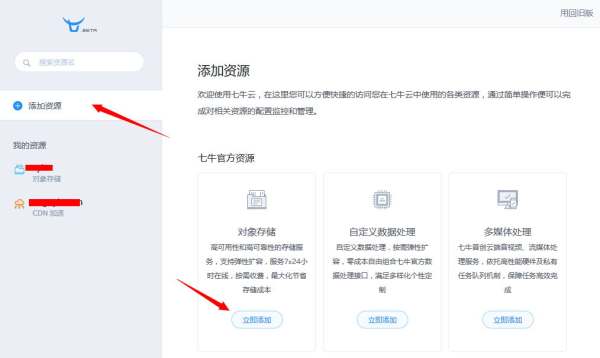
3.来到“创建空间”,设置样例如下图

4.创建好后,就会在侧边栏“我的资源”显示出来,如样例中的是 ooxx(对象存储),点击它,然后参照下图绑定域名(提示:不绑定也可以,可以用七牛提供的3级域名)


5.绑定域名设置好后,绑定的域名就会在侧边栏的“我的资源”列出来,绑定的域名需要等七牛审核通过(再次强调:前提是你的主域名已经备案)。那么继续:如下图得到 CNAME 域名,然后去你的域名商那里设置你绑定的域名的 DNS 指向了,注意不是用 A 记录,是用 CNAME。

6.如下图:0 点击建立的对象存储,1 看看是否通过审核了,2 如果菜单隐藏了,点击“更多操作”,然后点击“镜像存储”

7.来到“镜像存储”设置页,如下图所示填上你的镜像源网址(就是你的 WordPress 网站网址),保存设置。

8.等你绑定的域名 ping 下能得到正确 IP 后,登录你的 WordPress,插件 > 安装插件,搜索“wpjam-qiniu”,安装“七牛镜像存储 WordPress 插件”并激活
9.点击菜单“七牛云存储”,如下图参考设置(ACCESS KEY 和 SECRET KEY 可以在你的七牛账户后台“个人中心 > 密匙管理”得到)

10.参考下图设置下需要镜像的文件扩展(图中我去掉了js和css)

11.“七牛云存储 > Robots.txt”:点击“更新Robots.txt”(防止搜索引擎索引镜像的网页)
常见问题 Q1. 七牛的镜像存储和传统的CDN区别是什么? 七牛镜像存储是一种数据迁移的方式,其回源客户的源站也仅仅回源一次,成功抓取资源到七牛的空间之后,不再回源。七牛的存储外面还有一层CDN分发网络,这一层的CDN分发网络才是和传统的CDN相同的功能。
Q2. 七牛的镜像存储的情况下,如何将源站更新的内容同步更新到七牛的空间? 七牛镜像存储的回源操作对相同的文件只抓取一次,后面如果客户的源站更新了文件内容,需要手动调用prefetch接口来更新七牛空间中的文件,保持内容和客户源站内容相同。另外七牛外围的CDN如果需要及时更新缓存的话,也需要利用七牛后台提供的外链刷新功能来刷新CDN的缓存。在空间设置->高级设置->缓存刷新那里。如果不需要及时更新,那么等待CDN自动更新也可以。
Q3. 七牛的镜像存储是否需要永久保留? 七牛的镜像存储是数据迁移的一种方式,之所以提供这种数据迁移方式是为了给客户修改上传的业务逻辑提供方便。在上传的逻辑改为直传七牛之后,后续产生的新的数据将直接存储在七牛的空间。这样在镜像存储保留一段时间之后,源站的回源流量将逐渐趋于0,在这个时候就可以将镜像功能删除了。
Q4. 七牛的镜像存储需要修改资源的访问外链域名,如何使用和原有的资源域名相同的域名? 七牛的镜像存储会将原始的资源访问域名设置为源站,而新的资源访问域名必须采用和原始资源访问域名不同的域名。如果需要使用和原有资源域名相同的域名的话,首先需要将镜像源站的域名替换为一个新的子域名或者直接使用IP地址;然后将原有的资源域名申请配置为七牛空间的自定义域名;配置成功之后,进行CNAME操作,这样原有的页面里面的资源就不需要更改外链域名了。

